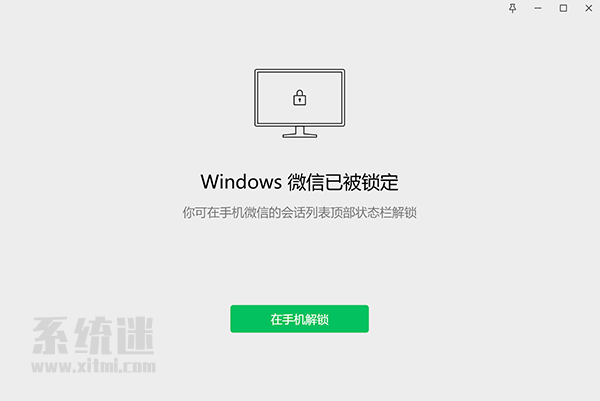| Windows微信电脑版怎么锁定?加密锁住对话框防止别人偷看 | 您所在的位置:网站首页 › 怎么直接锁定电脑 › Windows微信电脑版怎么锁定?加密锁住对话框防止别人偷看 |
Windows微信电脑版怎么锁定?加密锁住对话框防止别人偷看
|
相信很多人都知道,Mac版微信在2018年,上线了一个锁定功能。借助该功能,用户可以通过手机微信,远程锁住电脑微信聊天界面。这在一定程度上,能够保护自己的隐私,防止别人偷看或者不小心看到。 系统迷本以为,Windows端很快也会同步更新,但却迟迟没有等到。无奈之下,有此类锁定需求的小伙伴,只好借助一些第三方工具。但其体验可想而知,肯定没原生功能好用,还无法实现远程锁定和解锁。 当然,部分用户可能会说,直接按Win+L键锁电脑屏幕,不就行了?这其实得看具体情况,有时候公司办公的电脑,完全锁住就不太合适。比如同事经常要借用,有了单独的微信锁定,就不用担心被翻看啦。
(微信电脑版) 如今有个好消息,时隔5年,Windows版微信终于弥补了这个遗憾。前几天,电脑微信v3.9.5内测版更新了锁定功能,可惜大多数人没内测资格。不过,现在电脑微信v3.9.5正式版已经上线,所有人都能用了。 需要注意,不知道什么原因,部分地区在微信官网下载的还是老版本。所以,大家还是直接下载,系统迷提供的v3.9.5正式版离线安装包吧。另外,你还需将手机微信更新到最新版,否则也找不到锁定功能。 准备完这一切,扫码登录微信PC版,手机微信顶部栏会有已登录横幅。点击横幅进入,就可以看到锁定按钮了,用户能够自由锁定或解锁。上锁后,电脑端会显示Windows微信已被锁定,无法进行任何操作。 如果你要解锁,只能在手机端操作解锁,按下按钮就行,都是远程的。另外,在微信电脑版上,点击左下角菜单键,也可以找到锁定按钮。有锁定微信需求的小伙伴,赶紧删掉第三方工具,去试试原生功能吧。 下载地址 点此下载 |
【本文地址】
公司简介
联系我们